Izmantojot lietotāja interfeisa (UI) makro Access tīmekļa lietojumprogrammās, varat veikt tādas darbības kā citu skatu atvēršanu, filtru pielietošanu vai jaunu ierakstu izveidošanu. Ir divu veidu makro: iegultie lietotāja interfeisa makro, kas tiek piestiprināti tieši lietotāja interfeisa objektiem, piemēram, vadības pogām, kombinētajiem lodziņiem vai Darbību joslas pogu objektiem, un savrupie lietotāja interfeisa makro, kas ir ietverti makro objektos.
Lai novērstu makro loģikas dublēšanu, atkārtoti izmantojiet savrupos UI makro, izsaucot tos no citiem makro. Savrupos UI makro varat redzēt Navigācijas rūts sadaļā Makro, bet nevarat tos palaist tieši no turienes. Izmantojiet darbību Izpildīt_makro, lai palaistu savrupu UI makro no iegulta UI makro.
Piezīme.: Šis raksts neattiecas uz Access datora datu bāzēm.
Iegulta UI makro izveide Access tīmekļa lietojumprogrammā
Iegulti UI makro Access lietojumprogrammā tiek palaisti, kad skatā notiek noteikts notikums, piemēram, tiek noklikšķināts uz pogas, atlasīts vienums kombinētajā lodziņā vai ielādēts skats. Makro kļūst par tā skata vai vadīklas sastāvdaļu, kurā tie ir iegulti.
Šeit minēti notikumi, kuru vadīklām vai skatam varat pievienot UI makro Access tīmekļa lietojumprogrammā:
|
Notikuma tips |
Kad tas notiek |
|
Pēc atjaunināšanas |
Notiek pēc datu ievadīšanas vadīklā vai vienuma atlases saraksta vadīklā. |
|
Pēc klikšķa |
Notiek, kad atlasīta vadīkla. |
|
Pašlaik |
Notiek, kad lietotājs pārvietojas uz citu ierakstu skatā. |
|
Ielādējot |
Notiek, kad tiek atvērts skats. |
Un šeit minēti notikumi, kurus atbalsta katra vadīkla saraksta skatos un tukšajos skatos:
|
Vadīklas vai objekta tips |
Atbalstītie notikumi |
|
Darbību joslas poga |
Pēc klikšķa |
|
Automātiskā pabeigšana |
Pēc atjaunināšanas, pēc klikšķa |
|
Poga |
Pēc klikšķa |
|
Izvēles rūtiņa |
Pēc atjaunināšanas |
|
Kombinētais lodziņš |
Pēc atjaunināšanas |
|
Hipersaite |
Pēc atjaunināšanas, pēc klikšķa |
|
Attēls |
Pēc klikšķa |
|
Etiķete |
Pēc klikšķa |
|
Vairāku rindiņu tekstlodziņš |
Pēc atjaunināšanas, pēc klikšķa |
|
Tekstlodziņš |
Pēc atjaunināšanas, pēc klikšķa |
|
Skats |
Pašlaik, ielādējot |
Piezīmes.:
-
Kopsavilkuma skatos Access tīmekļa lietojumprogrammās netiek atbalstīta iespēja pievienot pielāgotas vadīklas. Tas nozīmē, ka šāda tipa skatos jūs nevarat vadīklām pievienot lietotāja interfeisa makro.
-
Datu lapu skatos netiek atbalstīti vadīklu notikumi Pēc atjaunināšanas. Makro loģiku vadīklu notikumā Pēc atjaunināšanas varat definēt tikai vadīklām, kas novietotas saraksta un tukšajos skatos.
-
Tīmekļa pārlūkprogrammas vadīklas, apakšskatu vadīklas un saistīto vienumu vadīklas neatbalsta nevienu notikumu nevienā skata tipā.
Tālāk aprakstīt, kā izveidot iegultu UI makro Access tīmekļa lietojumprogrammā:
-
Atlasiet vadīklu, kurā vēlaties iegult makro.
-
Noklikšķiniet uz pogas Darbības. Access atver pielāgotās darbības dialoglodziņu Darbības:
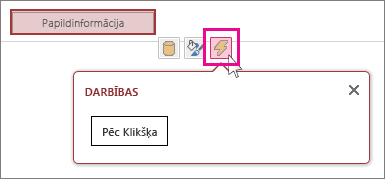
-
Noklikšķiniet uz notikuma, kuram vēlaties pievienot makro. Programma Access parāda tukšu makro Noformēšanas skatā, un jūs varat sākt pievienot darbības.
Savrupa UI makro izveide Access tīmekļa lietojumprogrammā
-
Noklikšķiniet uz Sākums > Papildu > Makro.
Programma Access parāda tukšu makro Noformēšanas skatā, un jūs varat sākt pievienot darbības.
-
Noklikšķiniet uz Saglabāt. Ievadiet makro nosaukumu lodziņā Makro nosaukums un noklikšķiniet uz Labi.
Padomi par UI makro izveidi Access tīmekļa lietojumprogrammā
Šie padomi palīdzēs vieglāk veikt visas darbības.
-
Lai atsauktos uz lauka makro, izmantojiet formātu [Tabulas_nosaukums].[ Lauka_nosaukums]. Piemēram, izmantojiet [Uzdevumi].[Izpildes datums], lai atsauktos uz lauku Izpildes datums, un [Uzdevumi].[Statuss], lai atsauktos uz lauku Statuss. Ja skata pamatā ir vaicājums, norādiet saglabātā vaicājuma objekta nosaukumu. Piemēram, ja skata ieraksta avotā ir vaicājums ar nosaukumu Mans_vaicajums, izmantojiet [Mans_vaicajums].[Izpildes datums], lai atsauktos uz vaicājuma lauku Izpildes datums.
-
Pirms iegultā UI makro izveides pierakstiet tabulu, lauku un vadīklu nosaukumus, kurus plānojat izmantot, jo darba gaitā nebūs iespējams pārslēgties uz citām cilnēm.
-
Daži makro darbības argumenti atbalsta izteiksmes. Ja makro darbības argumentam vēlaties izmantot izteiksmi, ievadiet = zīmi lodziņā argumenta pirmajā vietā. Ja arguments atbalsta izteiksmes, programma Access argumenta lodziņa labajā pusē parāda izteiksmju veidotāju.
-
Bieži saglabājiet.










